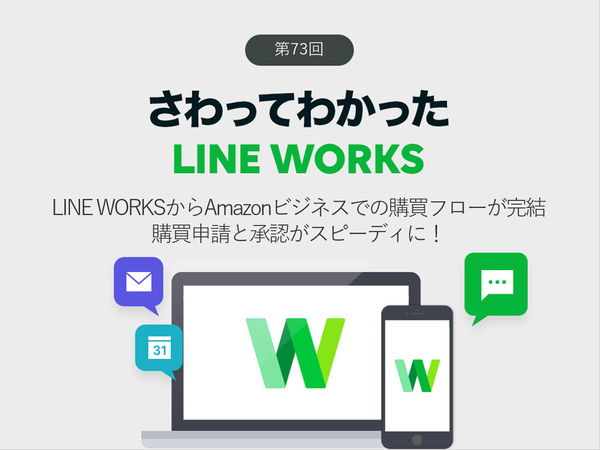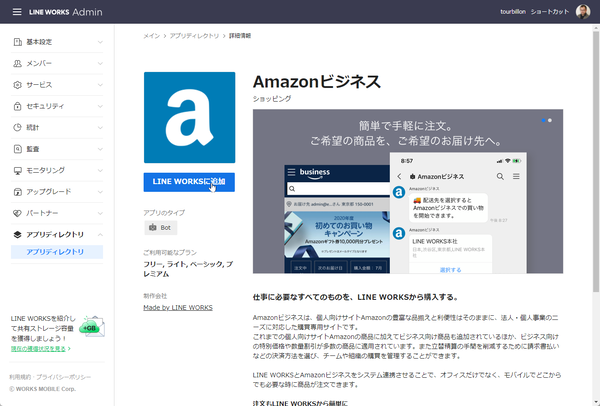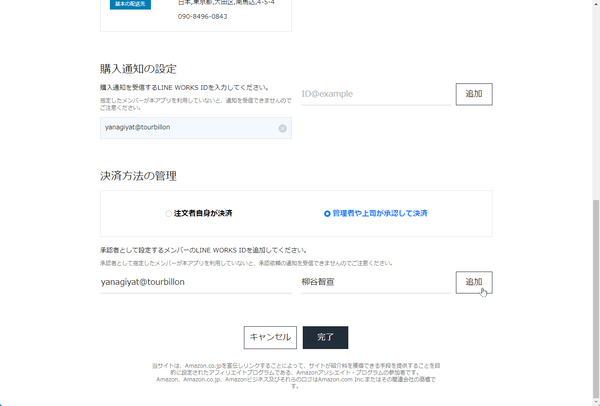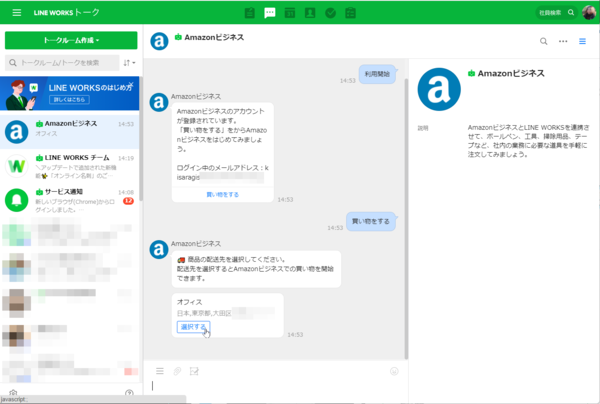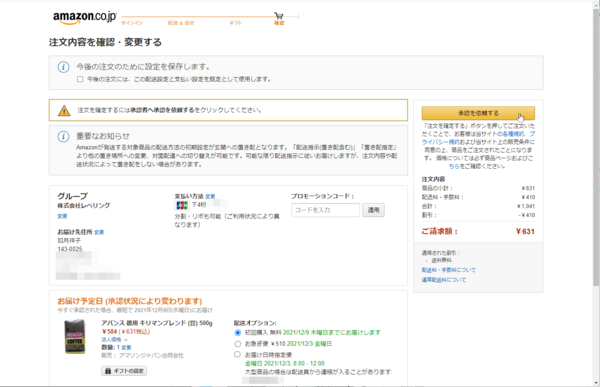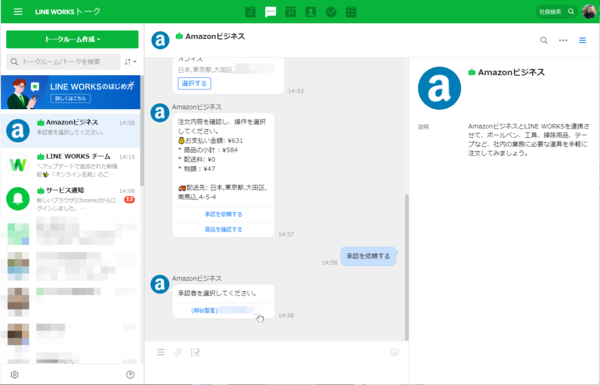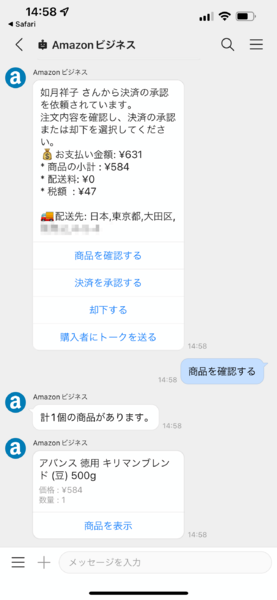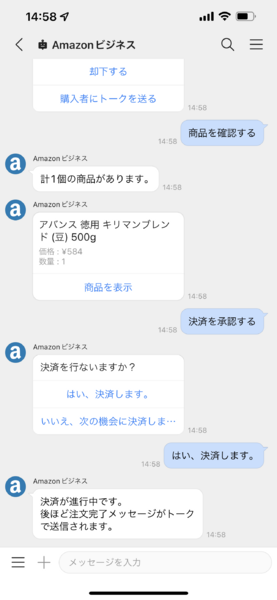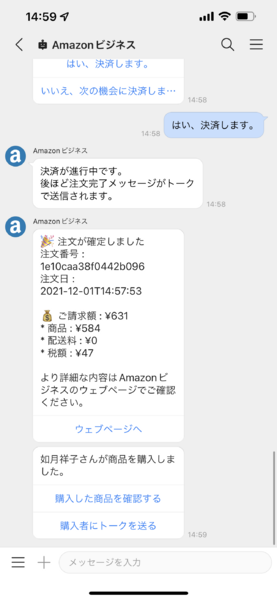仕事で使えるビジネス版LINEである「LINE WORKS」(ワークスモバイルジャパン)の連載では、アカウント作成の基本からビジネスシーンでの活用術、便利なTipsなどを紹介していく予定。第73回は、Amazonビジネスでの購買申請と承認がLINE WORKS上で可能になったことについて解説する。
LINE WORKSは以前からAmazonビジネスと連携していたが、最新のアップデートにより、購買申請と承認ができるようになった。PCはもちろん、スマホでも手軽にフローを進められるのが便利だ。
LINE WORKSの管理者画面の「アプリディレクトリ」から「Amazonビジネス」を開き、「LINE WORKSに追加」をクリック。基本的な連携方法については、「第52回 Amazonビジネスと連携してLINE WORKSから備品を購入する方法」で紹介しているので参考にして欲しい。
LINE WORKSの設定で、「決済方法の管理」で「管理者や上司が承認して決済」を選択。承認者のLINE WORKS IDを追加しておく。承認者は最大20人まで追加できる。これで準備は完了。
トークルームを作り、「bot」タブから「Amazonビジネス」を追加し、自分のAmazonビジネスアカウントでログインする。「買い物をする」をクリックすると登録済みの配送先が一覧表示されるので、「選択する」をタップ。
Amazonビジネスの画面が表示されるので、普通にカートに入れてショッピングする。「購買依頼者」の場合、決済時には最終的に「承認を依頼する」というボタンが表示され、申請が必要になる。
その後LINE WORKSの画面に戻るので、再度「承認を依頼する」をタップ。承認者をタップすれば申請が飛ぶので、リアクションを待とう。
承認者には承認が依頼されているという通知が届く。スマホにも届くので、外出先でもすぐにチェックできる。アプリの通知をオンにしていれば、ロック画面から手軽にアクセスできるので便利だ。
「Amazonビジネス」のトークルームが開くと、申請者と金額、配送先が表示される。「決済を承認する」をタップすれば承認できるが、商品がなんなのか知りたいという場合は、「商品を確認する」をタップ。商品名が表示されるが、さらに詳細を知りたい場合は「商品を表示」をタップするとAmazonビジネスの商品ページが表示される。
決済を承認し、確認でもう一度「はい、決済します。」を選べば承認完了。商品が購入され、申請者にも通知が届く。
少し経つと、注文が確定し、申請者と承認者の両方に通知が届く。その後でも、購入した商品を確認することは可能だ。さらに、購入完了通知に続き、「購入者にトークを送る」というメニューも用意されている。申請者に何かしらの確認が必要な場合でも、いちいち、画面を移動せずにそのまま相手に連絡できるのは手間が省ける。
購買フローをLINE WORKSで完結できてしまうのはとても便利。Amazonビジネスを利用しているならぜひ連携させてみよう。
Amazon Businessとの連携については、「LINE WORKSとAmazonビジネスが連携 チャットで変わる企業の購買プロセス」もぜひご一読いただきたい。

この連載の記事
-
第157回
sponsored
LINE WORKSに新メンバーを追加する二つの方法 -
第156回
sponsored
もう属人化しない! 窓口ごとに協働できるLINE WORKS「CXトーク」を使ってみた -
第155回
sponsored
使いやすさがさらに向上したメジャーアップデート LINE WORKS v4.2がリリース -
第154回
sponsored
2025年7月末に完全終了する予定のCLOVA Noteβのデータを正式版「LINE WORKS AiNote」に引き継ぐ方法 -
第153回
sponsored
ファイルのリアルタイム共同編集ができる「Drive Plusオプション」が便利 -
第152回
sponsored
スタンプ総選挙 2025の投票受付開始! 5周年記念で岡村優太さんとくまみねさんのイラストが復刻 -
第151回
sponsored
2024年に最も読まれた記事5選! 大注目は今年登場予定の「LINE WORKSラジャー」についての記事! -
第150回
sponsored
災害への備えにLINE WORKS。ためになる3つの活用事例を紹介 -
第149回
sponsored
年明けに増える中途採用者も、「LINE」ライクな「LINE WORKS」なら迷わず使える -
第148回
sponsored
新入社員の入社や人事異動があったら忘れずに! アドレス帳の更新方法をおさらいしよう -
第147回
sponsored
痒い所に手が届く機能を追加! LINE WORKS v4.1 メジャーアップデートリリース - この連載の一覧へ